Cómo configurar Google Analytics para WooCommerce
Publicado: 2020-05-22El mundo de las ventas en línea está en auge y cada vez más clientes buscan aumentar las ventas a través de la analítica. Una de las mejores formas de comenzar a obtener más conversiones es mirar sus datos con ojo crítico. WordPress es una de las plataformas más populares para crear mercados en línea y el complemento WooCommerce es una excelente opción para que los propietarios de negocios se configuren rápida y fácilmente.
Usamos MonsterInsights en este tutorial para configurar Google Analytics para Woocommerce. Puedes descargarlo gratis.
¿Qué es WooCommerce?
WooCommerce es una solución de código abierto para WordPress que lo ayuda a vender más en línea. Se puede usar en una variedad de situaciones que van desde tiendas pequeñas que solo ofrecen un producto hasta tiendas grandes que tienen cientos o incluso miles de opciones de SKU diferentes. Comenzó en 2011 y sigue siendo una de las mejores formas de impulsar sus ventas en línea, ya que es personalizable y también gratuito cuando descarga solo el producto base.
Si desea acceder a temas para personalizar el aspecto de su tienda, hay miles entre los que puede elegir. También existen extensiones escritas de forma gratuita y de código abierto. La versatilidad se puede aumentar aún más si usa complementos pagos que pueden agregar nuevas características y funciones a su página. Google Analytics es una de las herramientas más importantes que desea integrar con su tienda. ¿Qué es Google Analytics?
Una descripción general de Analytics
Google Analytics es un servicio gratuito que se ofrece a los propietarios de sitios web. Puede ayudarte con lo siguiente:
- Información sobre cómo las personas navegan por su sitio.
- Datos demográficos de las personas que utilizan su página web.
- Tasa de rebote para ver cuánto duran las sesiones.
- Mostrarle de dónde vienen los clientes.
Como puede ver, todo esto es información muy poderosa. Algunas de las empresas más grandes del planeta utilizan Google Analytics para tratar de aprovechar esta información para aumentar las ventas y servir mejor a los clientes. Con esta guía, podrá integrar el sistema con su tienda WooCommerce y aumentar sus resultados. ¿Dónde puedes empezar?
Configuración de análisis
Es simple y fácil iniciar una cuenta de análisis. Inicie sesión en su cuenta de Google y utilice un motor de búsqueda para buscar Google Analytics.
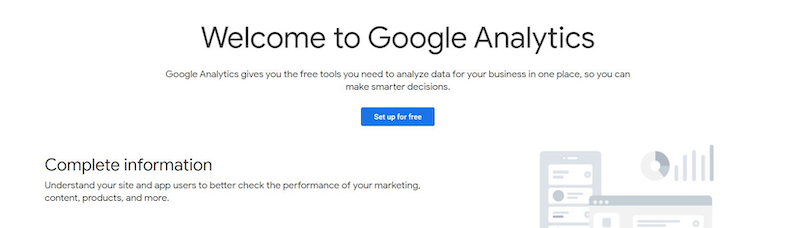
Una vez que llegue a la página de Bienvenida, eche un vistazo a todas las ventajas que la analítica puede brindarle. Una vez que esté familiarizado con el servicio, haga clic en Configurar de forma gratuita.
En esta nueva página, ingrese el nombre de su sitio, así como la URL que desea comenzar a rastrear. Esta será la dirección que usan los clientes para acceder a su tienda.
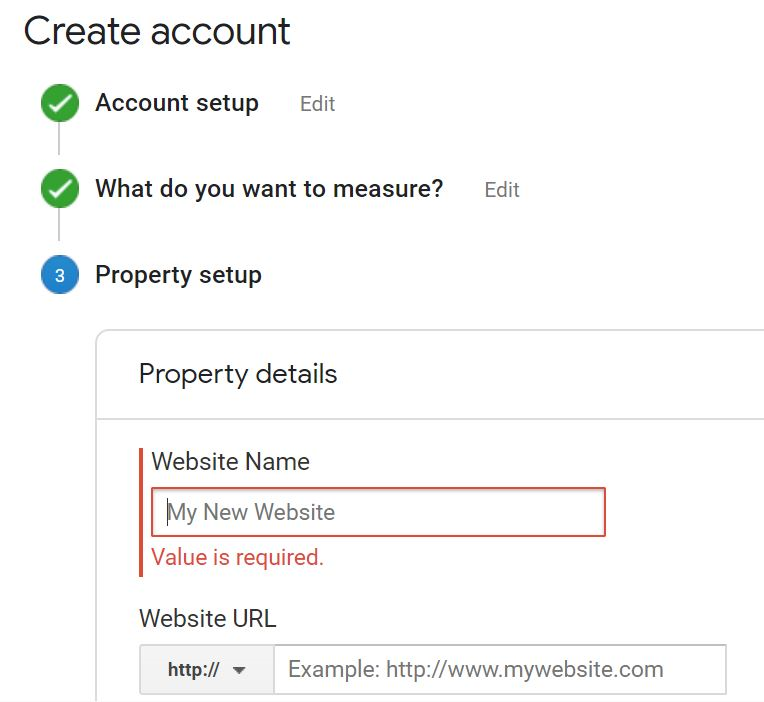
Una vez que esto haya terminado, haga clic en Siguiente y lo llevará al tablero. Asegúrese de haber iniciado sesión como administrador de esta cuenta. Desde aquí, haga clic en el icono que parece un engranaje. Esto le permitirá acceder a la configuración del administrador.
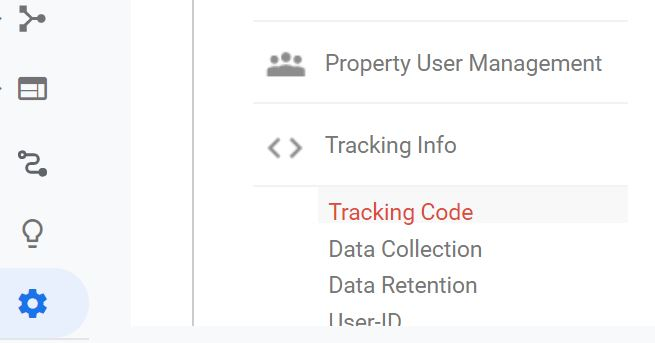
Desde aquí, la pantalla de administración le permitirá acceder a una gran variedad de opciones. Podrá crear nuevas cuentas para los usuarios y restringir su acceso solo a las cosas que usted permita. También puede crear nuevas propiedades o vistas. Asegúrese de tener siempre su vista de datos sin procesar que no se modifique para que tenga la información verdadera que necesita antes de comenzar a filtrarla usando diferentes dimensiones y métricas.
En el extremo derecho, verá una categoría llamada vistas. Desplácese hacia abajo hasta que pueda ver la configuración de comercio electrónico. Necesitamos habilitar algunas cosas aquí antes de que podamos comenzar a integrar esto con su sitio de WooCommerce.
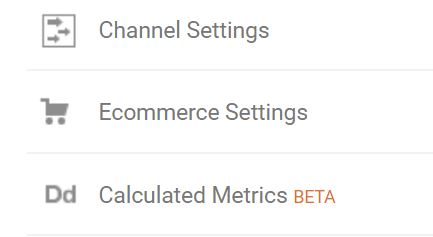
Habilitación de análisis de comercio electrónico
Una vez que haya hecho clic en la configuración de comercio electrónico, verá dos barras deslizantes. Ambos deben estar encendidos.
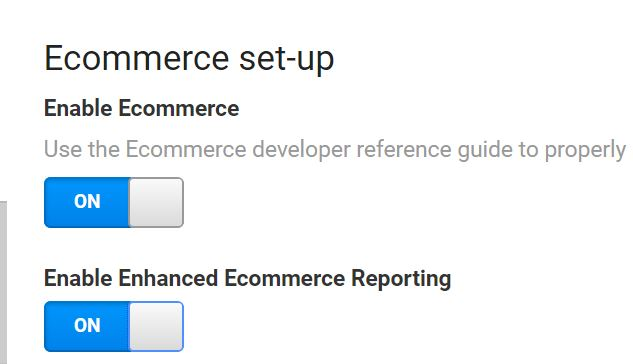
La segunda barra deslizante activará informes de comercio electrónico mejorados que le brindarán más opciones y datos para consultar. Debajo de estos controles deslizantes, notará un lugar donde puede etiquetar los pasos en el embudo. Al etiquetar cada paso en su embudo de ventas con un nombre que sea fácil de recordar, puede verificar y ver dónde podría estar perdiendo clientes. Si parece que la mayoría de los clientes se detienen durante un determinado paso del proceso, puede actualizarlo y ver si aumentan sus conversiones.

En este punto del proceso, si también está utilizando el complemento de MonsterInsights, también puede habilitar los informes de comercio electrónico mejorados allí. MonsterInsights es una gran herramienta que le permitirá revisar fácilmente los análisis que llegan de Google para que pueda actuar rápidamente y maximizar sus ventas. Analytics ahora está activo.
Seguimiento del retorno de la inversión
Con Analytics ahora activo para su tienda, tendrá una mejor idea de su ROI o retorno de la inversión. Puede hacer lo siguiente para asegurarse de aprovechar al máximo su inversión publicitaria.
- Vea qué anuncios están funcionando mejor.
- Realice pruebas A/B entre conjuntos de anuncios creativos para comparar los rendimientos.
- Descubra qué productos son populares y cuáles debería promocionar más.
Es importante asegurarse de que está promocionando los productos correctos una vez que comience a gastar grandes cantidades de dinero en anuncios. Incluso para las pequeñas tiendas en línea, el gasto en publicidad puede llegar a varios miles de dólares cada día cuando utiliza el marketing a través de Facebook u otros sitios sociales en línea. Con un anuncio exitoso, los dólares gastados en anuncios se verán eclipsados por las ganancias de los productos vendidos, pero los propietarios deben seguir de cerca los análisis para asegurarse de que se recopilan datos valiosos. Incluso si su anuncio falla, ha obtenido información valiosa sobre su mercado objetivo y puede sazonar aún más su píxel para encontrar audiencias similares que sean receptivas a lo que ofrece.
Esto también se integrará bien con otros productos de Google, incluidos los anuncios. Hará que la ejecución de anuncios a través de Google consuma menos tiempo, ya que puede juntar fácilmente todas las piezas en un solo lugar en línea.
Clasificación de visitantes
Examinar a tus visitantes ahora será mucho más fácil, ya que tienes todos los datos de las personas que visitan tu tienda. Las dimensiones se pueden comparar para ver desde qué parte del país están transmitiendo, o incluso si tiene clientes internacionales. Sus análisis también le dirán qué navegador tienen actualmente estos usuarios, lo que también puede proporcionar más información. No todas las páginas web aparecerán iguales cuando las vea en diferentes navegadores. Si ve una tasa de rebote alta para un determinado navegador, puede estar seguro de que su sitio aparece de una manera diferente a la que no pretendía.
Las métricas también se pueden comparar entre sí, incluida la cantidad de veces que se completó un formulario o en qué páginas se hizo más clic. Una vez que comience a medir realmente todo en el sitio web y asigne números a los objetivos que está tratando de alcanzar, le resultará mucho más fácil lograr hitos específicos.
Tal vez esté tratando de promocionar cierto libro electrónico que fue escrito para hacer crecer su lista de correo electrónico. Inicia el libro electrónico con un formulario inteligente que aparece justo cuando el visitante llega a una página específica de su sitio. Al mirar Google Analytics, parece que los visitantes no están completando el formulario. Sus métricas son bajas y los números no coinciden con lo que imaginó. ¿Cómo puedes hacer los cambios necesarios?
Hacer cambios basados en datos
Al observar sus métricas para las descargas de su nuevo libro electrónico, rápidamente se da cuenta de que su enfoque debe cambiar. Tome una instantánea de los datos donde se configuró su formulario de una manera y luego cambie lo que ven los visitantes. Primero, puede cambiar el color del formulario o el gráfico adjunto. Después de varias semanas de análisis, compare su nuevo formulario con los datos que tenía anteriormente. En este escenario, todavía no hay un aumento en las descargas, por lo que se dispuso a cambiar su enfoque una vez más.
Google Analytics facilita la visualización de datos durante ciertos períodos de tiempo para que pueda comparar constantemente y ver qué tipo de enfoque funciona mejor para cumplir con sus métricas. Armado con más información sobre lo que los clientes no respondieron, usa un complemento de formulario para WordPress para ajustar cuándo aparecerá la ventana emergente. En lugar de bombardear inmediatamente al cliente desde el principio, le das la oportunidad de mirar alrededor del sitio primero y sentirse cómodo. Una vez que hayan superado un cierto umbral mientras se desplazan hacia abajo, la ventana emergente se activará y luego el visitante decidirá si desea descargar el libro electrónico gratuito o no.
El cambio es un gran éxito, lo que puede notar al observar los datos del período de tiempo en el que realizó el cambio. Ese es el poder de Google Analytics combinado con su tienda WooCommerce.
Conclusión
WooCommerce se volverá más importante en el futuro junto con Analytics. Al utilizar herramientas útiles como MonsterInsights para obtener más conocimiento sobre sus clientes, podrá construir personas y clientes ideales más fácilmente. Continúe visitando Superb Themes para obtener más reseñas y tutoriales.
Usamos MonsterInsights en este tutorial para configurar Google Analytics para Woocommerce. Puedes descargarlo gratis.
